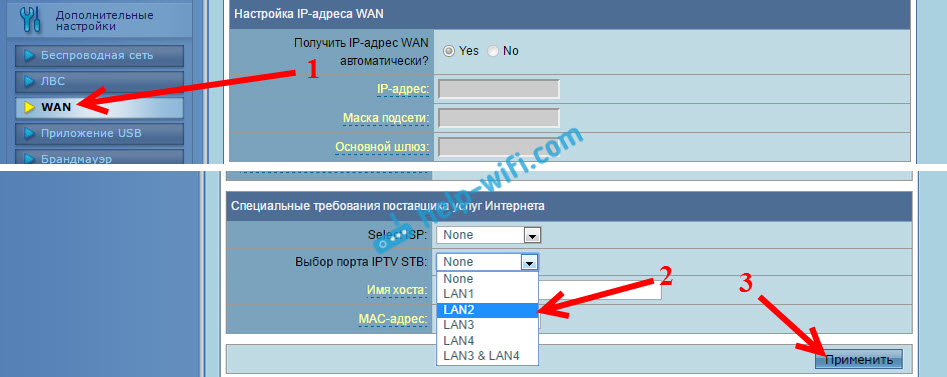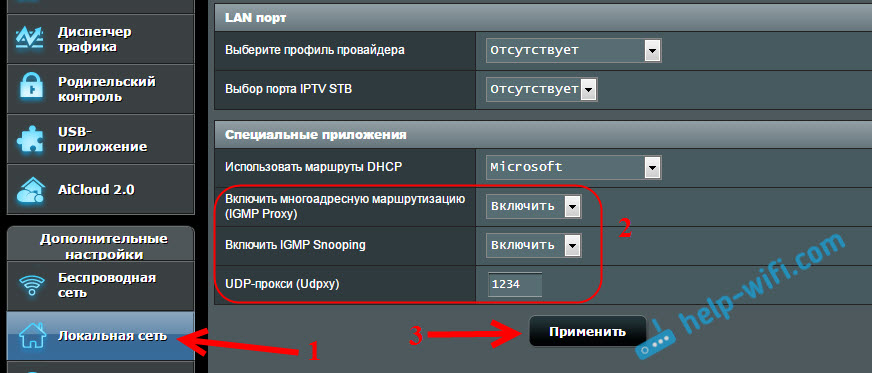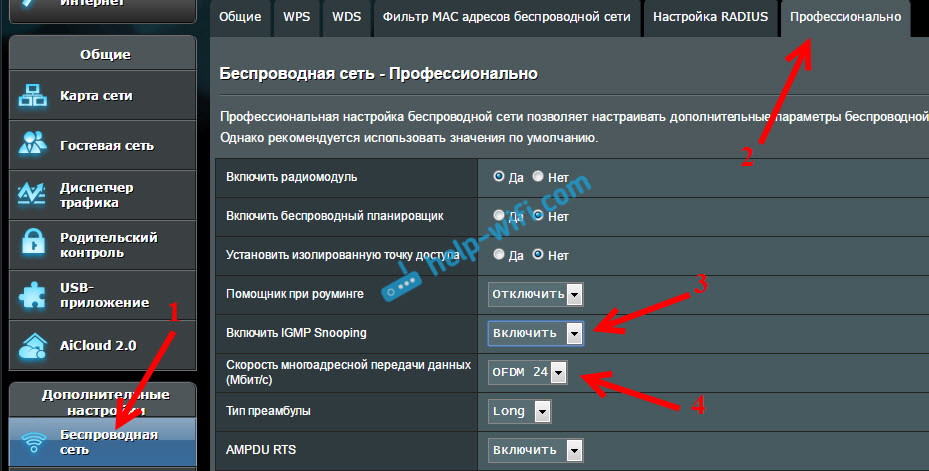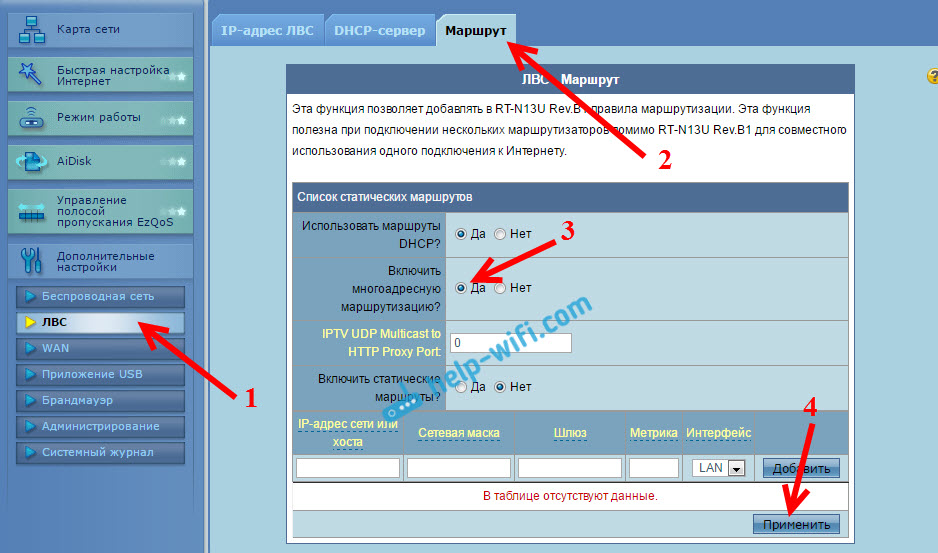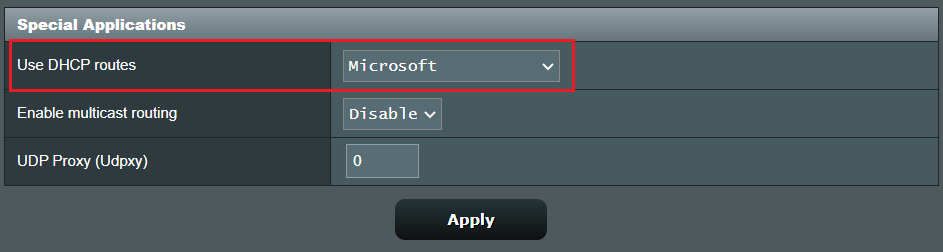Если ваш интернет-провайдер предоставляет услугу IPTV, то для просмотра интерактивного телевидения нужно настроить роутер. В этой статье мы рассмотри настройку IPTV на роутере Asus.
Смотреть IPTV через роутер можно несколькими способами:
- Через специальную приставку.
- На компьютере, при подключении к роутеру по сетевому кабелю.
- И еще можно настроить воспроизведение IPTV на ноутбуке, планшете, Smart TV и т. д., при подключении по Wi-Fi сети.
Сейчас мы рассмотрим подробнее эти настройку на примере роутеров Asus.
Что касается просмотра интерактивного телевидения через STB-приставку, то здесь все просто. Задаем в настройках роутера номер LAN порта, к которому подключена приставка, и все готово. Ну а для просмотра телевидения на компьютере по кабелю, или в случае раздачи IPTV по Wi-Fi, на компьютере (или другом устройстве) нужно будет использовать специальный плеер. Самые популярные, это PC Player и IPTV Player.
Хотелось бы отдельно написать о поддержке IPTV роутерами Asus. Поддержка есть практически на всех моделях. Но, не нужно забывать, что просмотр интерактивного телевидения особенно по Wi-Fi сети создает большую нагрузку на роутер. Так же может падать скорость подключения к интернету. Поэтому, если вы планируете пропускать IPTV через роутер, то на роутере лучше всего не экономить. Я покажу на примере настройки модели Asus RT-N18U, и более старого RT-N13U (у него другая прошивка на вид, голубая). Эта инструкция подойдет практически для всех маршрутизаторов этой компании: RT-N66U, RT-N12, RT-N14U, RT-N10 и т. д.
IPTV через роутер Asus с использованием приставки
Это наверное самый популярный способ. Настраивается все очень просто. Подключитесь к роутеру, и зайдите в его панель управления. Если не знаете как зайти в настройки роутера Asus, то можете посмотреть подробную инструкцию по этой ссылке.
Если у вас роутер с новой прошивкой, темной, то перейдите на вкладку Локальная сеть – IPTV. В выпадающем меню Выбор порта IPTV STB выберите номер одного или двух LAN портов, к которому будет подключена приставка. Если вы выберите два порта, то можно будет подключить две приставки. Нажмите на кнопку Применить для сохранения настроек.
Если у вас роутер с более старой, голубой прошивкой, то в панели управления откройте вкладку WAN, и в меню «Выбор порта IPTV STB» укажите нужный порт. Нажмите на кнопку Применить.
Это все настройки, которые нужно задать на маршрутизаторе Asus для работы IPTV через приставку. Мы просто включили режим поста между LAN и WAN портом.
Просмотр IPTV по Wi-Fi и LAN кабелю через роутер Asus
Эти настройки вам пригодятся в том случае, когда вы планируете смотреть интерактивное телевидение на своем компьютере, или ноутбуке при подключении к роутеру по сетевому кабелю, или по Wi-Fi сети. Через специальный плеер, о котором я писал в начале этой статьи. Так же IPTV можно будет смотреть на смартфонах, планшетах, телевизорах со Smart TV и т. д.
Сначала рассмотрим настройку на роутерах с прошивкой ASUSWRT (которая темная). В настройках откройте вкладку Локальная сеть – IPTV.
- Пункт «Включить многоадресную маршрутизацию (IGMP Proxy)» ставим «Включить»
- Напротив «Включить IGMP Snooping» так же выбираем «Включить». Тем самым включаем Multicast на роутере Asus
- В поле «UDP-прокси (Udpxy)» пропишите «1234».
Нажмите на кнопку Применить.
Теперь можно смотреть телевидение на тех устройствах, которые подключены к маршрутизатору по LAN кабелю.
Если необходима трансляция IPTV по Wi-Fi сети:
Перейдите на вкладку Беспроводная сеть – Профессионально. Найдите там пункт меню «Включить IGMP Snooping» и установите «Включить«. А в меню «Скорость многоадресной передачи данных (Мбит/с)» выберите «OFDM 24«.
Если возникнут какие-то проблемы с воспроизведением интерактивного телевидения по Wi-Fi, то установите обратно Auto.
Нажмите на кнопку Применить для сохранения настроек.
После этих настроек телевидение по беспроводной сети должно работать стабильно.
Если у вас роутер со старой панелью управления
Для включения поддержки IGMP (Multicast) откройте вкладку ЛВС – Маршрут. Напротив пункта «Включить многоадресную маршрутизацию?» установите Да и нажмите кнопку Применить.
Для стабильной трансляции телевидения по беспроводной сети, перейдите на вкладку Беспроводная сеть – Профессионально. Напротив «Скорость многоадресной передачи данных (Мбит/с)» выбираем «24«. Не забудьте сохранить настройки кнопкой Применить.
Все, настройка закончена.
Если возникнут какие-то проблемы в настройке IPTV, то попробуйте подключить кабель от интернет провайдера напрямую в компьютер, и проверить работу. Что бы исключить роутер. Возможно, это какие-то проблемы на стороне провайдера, или что-то в компьютере.
Настройка IPTV на роутере является одной из основных возможностей, которую предоставляет модель Asus RT-AC1200. IPTV – это технология трансляции телеканалов через интернет. Благодаря этой функции, пользователь может просматривать цифровые телеканалы на своем телевизоре. Однако, настройка IPTV может быть непростой задачей для многих пользователей.
В данной статье мы рассмотрим подробную инструкцию по настройке IPTV на роутере Asus RT-AC1200. Мы покажем вам, как правильно настроить соединение и настроить нужные параметры в интерфейсе роутера. Следуя нашим указаниям шаг за шагом, вы сможете настроить IPTV на своем роутере без особых проблем.
Прежде чем приступить к настройке, убедитесь, что роутер Asus RT-AC1200 подключен к интернету и к телевизору или IPTV приставке. Также, для настройки IPTV, вам понадобятся данные от вашего интернет-провайдера, включающие IP-адрес, имя пользователя и пароль доступа. Если у вас еще нет этих данных, обратитесь к вашему интернет-провайдеру для их получения.
Содержание
- Роутер Asus RT-AC1200: обзор
- IPTV: что это и как работает
- Подключение роутера к Интернету
- Настройка IPTV на роутере Asus RT-AC1200
- Шаг 1: Подключение IPTV-приемника
- Шаг 2: Вход в административную панель роутера
- Шаг 3: Включение IPTV
- Шаг 4: Настройка IPTV-потока
- Шаг 5: Перезапуск роутера
Роутер Asus RT-AC1200: обзор
Основные характеристики роутера Asus RT-AC1200:
- Двухдиапазонная беспроводная связь с поддержкой стандартов Wi-Fi 802.11ac
- Скорость передачи данных до 1200 Мбит/с
- 4 порта Ethernet для подключения проводных устройств
- Поддержка IPTV для просмотра интерактивного телевидения через интернет
- Встроенный медиасервер для обмена данными и мультимедийного контента
Одной из главных особенностей роутера Asus RT-AC1200 является возможность настройки IPTV, что позволяет смотреть интерактивное телевидение через интернет. Для этого необходимо выполнить ряд шагов:
- Подключите роутер к источнику питания и включите его.
- Подключите модем к WAN-порту роутера с помощью сетевого кабеля.
- Подключите IPTV-приставку к одному из LAN-портов роутера с помощью сетевого кабеля.
- Зайдите в веб-интерфейс роутера, введя IP-адрес веб-интерфейса в адресной строке браузера.
- В настройках роутера найдите раздел «IPTV» и включите его.
- Введите данные IPTV-провайдера (адрес сервера, логин и пароль), предоставленные Вам провайдером.
- Сохраните настройки и перезагрузите роутер.
После выполнения этих шагов Вы сможете наслаждаться просмотром интерактивного телевидения посредством IPTV-приставки, подключенной к роутеру Asus RT-AC1200. Благодаря его высокой производительности и обширным возможностям, это станет легким и комфортным занятием.
IPTV: что это и как работает
Процесс работы IPTV основан на технологии потоковой передачи данных. Телевизионные программы передаются в виде цифровых пакетов данных, которые приходят по сети и декодируются на стороне просмотрщика. Это позволяет получить высокое качество изображения и звука, а также значительно расширяет возможности функционала.
Для просмотра IPTV необходим специальный оборудованию или программное обеспечение, которые поддерживают данную технологию. Наиболее распространенными устройствами для просмотра IPTV являются телевизоры с поддержкой Смарт ТВ, специализированные IPTV приставки, мобильные приложения и ПК.
Преимущества IPTV включают возможность просмотра телевизионных программ в режиме реального времени, доступ к большому количеству телеканалов и видео контента, возможность управления просмотром (приостановка, перемотка), а также наличие функций записи и архивирования.
Однако использование IPTV требует наличия высокоскоростного интернет-соединения, а также подписки на телекоммуникационного оператора, предоставляющего услуги IPTV. Стоит отметить, что некоторые провайдеры IPTV предоставляют услуги по подключению к локальной сети телевидения, что позволяет просматривать телевизионные каналы посредством подключения роутера к телевизору.
Подключение роутера к Интернету
Для настройки IPTV на роутере Asus RT-AC1200 необходимо сначала осуществить подключение роутера к Интернету. Следуйте указанным ниже инструкциям:
1. Подключите кабель от вашего интернет-провайдера к разъему WAN на задней панели роутера.
2. Введите IP-адрес роутера в адресную строку вашего веб-браузера. По умолчанию это 192.168.1.1.
3. Введите имя пользователя и пароль для входа в настройки роутера. Если вы не меняли эти данные, то введите admin в оба поля.
4. После успешного входа в настройки роутера перейдите в раздел «Интернет» или «Настройки соединения».
5. Выберите тип подключения, предоставленный вашим интернет-провайдером. Обычно это PPPoE или DHCP.
6. Введите данные, предоставленные вашим интернет-провайдером, такие как логин и пароль для PPPoE-соединения.
7. Нажмите кнопку «Сохранить» или «Применить» для сохранения настроек и перезагрузки роутера.
8. Подождите несколько минут, пока роутер производит подключение к Интернету.
Теперь ваш роутер Asus RT-AC1200 успешно подключен к Интернету и готов к настройке IPTV.
Настройка IPTV на роутере Asus RT-AC1200
Шаг 1: Подключение IPTV-приемника
Сначала убедитесь, что ваш IPTV-приемник подключен к роутеру через Ethernet-кабель.
Шаг 2: Вход в административную панель роутера
- Откройте веб-браузер и введите IP-адрес роутера (по умолчанию 192.168.1.1) в адресной строке.
- Введите имя пользователя и пароль для входа в административную панель роутера.
- Нажмите кнопку «Войти».
Шаг 3: Включение IPTV
- На панели управления роутером найдите вкладку «LAN» или «WAN».
- Выберите «IPTV» в меню слева.
- Включите «IPTV» и выберите ваш провайдер из списка.
- Нажмите кнопку «Применить» для сохранения настроек.
Шаг 4: Настройка IPTV-потока
- На панели управления роутером найдите вкладку «IPTV» или «Multicast».
- Выберите «IPTV Settings» или «Multicast Settings».
- Введите IPTV-адрес потока, предоставленный вашим провайдером.
- Выберите соответствующий порт передачи (обычно 1234).
- Нажмите кнопку «Применить» для сохранения настроек.
Шаг 5: Перезапуск роутера
После настройки IPTV, рекомендуется перезапустить роутер, чтобы изменения вступили в силу. Для перезапуска роутера перейдите на вкладку «Настройки» или «Система» и выберите «Перезагрузка». Подождите несколько минут, пока роутер полностью перезагрузится.
После завершения всех этих шагов IPTV будет настроена на вашем роутере Asus RT-AC1200. Теперь вы можете наслаждаться просмотром IPTV-каналов на своих устройствах.
Для многих пользователей доступ к IPTV-просмотру телеканалов является необходимостью. Однако, настройка IPTV на роутере может вызывать некоторые трудности. В этой статье мы расскажем вам о подробной инструкции настройки IPTV на роутере Asus RT-AC1200.
Перед тем как приступить к настройке, убедитесь, что у вас есть активный интернет-подключение и понимание основных терминов и параметров IPTV. Если вы не уверены, обратитесь к провайдеру IPTV для получения дополнительной информации.
Шаг первый — проверьте, поддерживает ли ваш роутер Asus RT-AC1200 IPTV. Убедитесь, что установлена последняя версия прошивки на вашем роутере. Вы можете найти ссылку на последнюю версию прошивки на официальном сайте Asus.
Шаг второй — подключите ваш роутер Asus RT-AC1200 к интернету с помощью кабеля Ethernet. Подключите телевизор или другое IPTV-устройство к роутеру Asus RT-AC1200 с помощью кабеля Ethernet или Wi-Fi.
Шаг третий — зайдите в настройки роутера Asus RT-AC1200. Для этого откройте веб-браузер и введите адрес роутера в адресной строке. Введите свои учетные данные для входа в настройки, если требуется.
Содержание
- Установка и обновление прошивки на роутере ASUS RT-AC1200
- Соединение роутера с Интернетом
- Настройка IPTV на роутере ASUS RT-AC1200
- Создание внутренней сети для IPTV
- Подключение IPTV-приставки к роутеру ASUS RT-AC1200
Установка и обновление прошивки на роутере ASUS RT-AC1200
Чтобы установить или обновить прошивку на роутере ASUS RT-AC1200, выполните следующие шаги:
- Скачайте последнюю версию прошивки для вашего роутера с официального веб-сайта ASUS.
- Зайдите в веб-интерфейс роутера, набрав IP-адрес роутера в адресной строке браузера. По умолчанию, IP-адрес — 192.168.1.1.
- Войдите в веб-интерфейс, используя логин и пароль администратора. Если вы не помните эти данные, проверьте документацию к роутеру или обратитесь к поставщику услуг.
- На странице управления роутером найдите соответствующую вкладку «Настройки» или «Firmware Upgrade».
- Выберите скачанный файл прошивки на вашем компьютере и нажмите кнопку «Обзор» или «Выбрать файл».
- Нажмите кнопку «Обновить» или «Upgrade» и дождитесь окончания процесса обновления прошивки.
- После завершения процесса обновления, роутер автоматически перезагрузится. Не отключайте его питание до завершения перезагрузки.
- После перезагрузки роутера, проверьте его работу и убедитесь, что все функции работают корректно.
Установка и обновление прошивки на роутере ASUS RT-AC1200 позволит вам использовать все функции роутера в полной мере, а также обеспечит стабильную и надежную работу вашей домашней сети.
Соединение роутера с Интернетом
Для настройки IPTV на роутере Asus RT-AC1200 необходимо сначала соединить роутер с Интернетом. Для этого следуйте следующим шагам:
- Убедитесь, что ваш роутер подключен к источнику электропитания и включен.
- Подключите провод Ethernet к порту WAN на задней панели роутера, а другой конец провода подключите к вашему модему.
- Проверьте, что индикаторы подключения на модеме и роутере светятся и указывают на успешное соединение.
- Настройте подключение к Интернету через интерфейс администрирования роутера. Для этого введите IP-адрес роутера в адресную строку вашего браузера и войдите в настройки роутера, используя логин и пароль.
- В разделе «Настройки подключения к Интернету» выберите тип соединения, который вам предоставляет ваш интернет-провайдер (например, PPPoE или DHCP).
- Введите необходимые данные, такие как логин, пароль и другие настройки, предоставленные вашим интернет-провайдером.
- Сохраните изменения и перезагрузите роутер.
После выполнения этих шагов ваш роутер будет успешно соединен с Интернетом, и вы сможете продолжить настройку IPTV.
Настройка IPTV на роутере ASUS RT-AC1200
Вот пошаговая инструкция, которую нужно следовать:
Шаг 1: Подключите ваш роутер к сетевому источнику питания и включите его, чтобы убедиться, что он работает нормально.
Шаг 2: Подключите IPTV-приемник к роутеру с помощью Ethernet-кабеля. Убедитесь, что кабель подключен к IPTV-порту роутера.
Шаг 3: Зайдите в веб-интерфейс роутера, введя IP-адрес роутера в адресной строке любого веб-браузера. По умолчанию адрес роутера ASUS RT-AC1200 — 192.168.1.1. Введите логин и пароль для входа в систему (если не изменили настройки).
Шаг 4: Перейдите в раздел «Администрирование» и щелкните «IPTV» в боковом меню.
Шаг 5: Включите функцию IPTV, щелкнув переключатель «Включить IPTV».
Шаг 6: Выберите провайдера IPTV из списка или выберите «Пользовательский» и введите данные IPTV-провайдера вручную.
Шаг 7: Если ваш провайдер предоставляет информацию о VLAN, выберите подходящую опцию и введите соответствующую информацию.
Шаг 8: Нажмите кнопку «Применить» для сохранения настроек.
После завершения этих шагов, ваш роутер ASUS RT-AC1200 будет полностью настроен для просмотра IPTV.
Важно помнить, что процедура настройки IPTV может отличаться в зависимости от вашего IPTV-провайдера. Убедитесь, что вы имеете актуальную информацию от вашего провайдера, чтобы правильно настроить IPTV на роутере ASUS RT-AC1200.
Создание внутренней сети для IPTV
При настройке IPTV на роутере ASUS RT-AC1200 необходимо создать внутреннюю сеть, которая будет использоваться для передачи телевизионного сигнала. Для этого следуйте инструкциям:
Шаг 1: Подключите ваш роутер к сети интернет, используя проводное соединение или подключение через Wi-Fi.
Шаг 2: Зайдите в настройки роутера, открыв веб-браузер и введя адрес 192.168.1.1 или router.asus.com в адресной строке. Введите имя пользователя и пароль для доступа к настройкам роутера.
Шаг 3: В меню роутера найдите раздел «LAN» или «Сеть» и откройте его.
Шаг 4: В разделе LAN найдите опцию «DHCP-сервер» и активируйте ее, если она не активирована.
Шаг 5: Создайте новый сетевой интерфейс, для которого будет применяться IPTV. Нажмите кнопку «Добавить» или «Create», чтобы создать новый интерфейс.
Шаг 6: Задайте имя интерфейса, например, «IPTV» или «IPTV VLAN». Выберите тип интерфейса «IPTV» или «IPTV VLAN».
Шаг 7: Введите информацию о провайдере IPTV в соответствующие поля. Обычно это VLAN ID, VPI и VCI, которые можно получить у вашего провайдера IPTV.
Шаг 8: Настройте другие параметры интерфейса, если необходимо, и сохраните изменения.
Шаг 9: После сохранения настроек роутер перезагрузится.
Теперь внутренняя сеть для IPTV на роутере ASUS RT-AC1200 создана и готова к использованию. Вы можете подключить IPTV-приставку к роутеру и настроить ее на прием телевизионных каналов.
Подключение IPTV-приставки к роутеру ASUS RT-AC1200
Для настройки IPTV на роутере ASUS RT-AC1200 и последующего подключения IPTV-приставки, выполните следующие шаги:
- Подключите роутер к вашему компьютеру с помощью Ethernet-кабеля и установите соединение.
- Откройте веб-браузер и в адресной строке введите IP-адрес роутера. Обычно адресом является http://192.168.1.1. Введите имя пользователя и пароль, если они были указаны при первой настройке роутера.
- После входа в настройки роутера найдите раздел с IPTV-настройками. Обычно он называется «IPTV» или «Multicast».
- Включите IPTV-поддержку, выбрав соответствующую опцию или переключатель.
- Укажите тип подключения IPTV, который используется вашим провайдером. Обычно доступны два варианта: «PPPoE» или «Static IP». Выберите соответствующий вариант и введите необходимые данные, предоставленные провайдером.
- Если ваш провайдер требует указать VLAN ID или 802.1Q, введите соответствующие значения в указанное поле.
- Сохраните изменения и перезагрузите роутер.
- Подключите IPTV-приставку к роутеру. Обычно это делается с помощью Ethernet-кабеля, который подключается к соответствующему порту роутера.
- Включите IPTV-приставку и проверьте, работает ли IPTV-сервис. Если все настройки были выполнены правильно, вы должны получить доступ к IPTV-каналам и контенту.
После выполнения этих шагов IPTV-приставка должна быть успешно подключена к роутеру ASUS RT-AC1200 и готова к использованию.
Роутер Asus RT-AC1200 – это надежное и высокопроизводительное устройство, которое предоставляет широкие возможности для настройки различных сетевых сервисов и функций. Одной из таких возможностей является поддержка технологии IPTV, которая позволяет просматривать телевизионные каналы через интернет. В этой статье мы расскажем, как настроить IPTV на роутере Asus RT-AC1200.
Первым шагом для настройки IPTV на роутере Asus RT-AC1200 является установка соединения с провайдером интернета. Убедитесь, что ваш роутер подключен к сети провайдера и имеет доступ в Интернет. Затем откройте веб-браузер и введите адрес роутера в адресной строке.
После того, как вы вошли в интерфейс роутера, найдите раздел «Настройки IPTV» или «Медиасервер» в меню. В этом разделе вы сможете задать параметры подключения к провайдеру IPTV. Обычно вам потребуется указать тип соединения, имя пользователя и пароль, которые предоставляет провайдер.
После заполнения всех необходимых полей, сохраните изменения и перезагрузите роутер. Теперь ваш роутер Asus RT-AC1200 настроен для работы с IPTV. Вы можете подключить телевизор или другое устройство, поддерживающее IPTV, к роутеру с помощью Ethernet-кабеля, либо настроить беспроводное соединение для просмотра телевизионных каналов прямо на своем устройстве.
Не забудьте проверить соединение и убедиться, что IPTV работает корректно. Если возникнут проблемы, проверьте правильность заполнения параметров подключения и попробуйте снова. Если проблема не устраняется, обратитесь в службу поддержки вашего провайдера IPTV.
Теперь вы знаете, как настроить IPTV на роутере Asus RT-AC1200. Следуйте этой подробной инструкции, чтобы получить доступ к огромному количеству телевизионных каналов через интернет и наслаждаться просмотром своих любимых передач и фильмов в высоком качестве и без перебоев в работе.
Содержание
- Подключение к IPTV провайдеру
- Шаги по настройке роутера Asus RT-AC1200 для IPTV
- Настройка VLAN
- Как настроить VLAN на роутере Asus RT-AC1200 для IPTV
- Назначение портов
- Как настроить порты на роутере Asus RT-AC1200 для IPTV
Подключение к IPTV провайдеру
Для настройки IPTV на роутере Asus RT-AC1200 необходимо выполнить следующие шаги:
1. Подключите роутер к интернету, используя Ethernet-кабель. Убедитесь в том, что у вас есть учетные данные от IPTV провайдера.
2. Зайдите в веб-интерфейс роутера. Для этого откройте любой веб-браузер и введите в адресной строке IP-адрес роутера (обычно по умолчанию 192.168.1.1).
3. Введите свои учетные данные (логин и пароль) для доступа к настройкам роутера.
4. В меню роутера найдите пункт «Настройки IPTV» или «Мультимедиа». Обычно он находится в разделе «LAN» или «Сеть».
5. В разделе IPTV настройте режим работы на «Ручной». Затем введите данные, предоставленные вам IPTV провайдером:
— VLAN ID (идентификатор виртуальной локальной сети);
— IPTV-логин;
— IPTV-пароль.
6. Нажмите кнопку «Сохранить» или «Применить», чтобы сохранить введенные настройки.
7. Перезагрузите роутер, чтобы изменения вступили в силу. Обычно для этого есть специальная кнопка на задней панели роутера или в меню настроек.
8. После перезагрузки роутера ваше IPTV-подключение должно заработать. Убедитесь, что все IPTV-каналы доступны и работают нормально.
Теперь вы успешно настроили IPTV на роутере Asus RT-AC1200 и можете наслаждаться просмотром телевизионных каналов через интернет.
Шаги по настройке роутера Asus RT-AC1200 для IPTV
- Войдите в интерфейс настройки роутера, открыв веб-браузер и введите IP-адрес роутера в адресную строку. Обычно адрес 192.168.1.1, но вы можете проверить его в документации к роутеру.
- Введите имя пользователя и пароль для входа в интерфейс настройки роутера. Если вы не создавали свои учетные данные, попробуйте ввести админ/пароль или admin/1234.
- После успешного входа в интерфейс настройки, найдите раздел сетевых настроек. Вам может потребоваться прокрутить страницу или использовать боковое меню.
- В разделе сетевых настроек найдите настройки WAN. Здесь вы должны увидеть различные варианты подключения, такие как автоматический IP, PPPoE, статический IP и т. д.
- Выберите вариант подключения PPoE, если ваш провайдер использует данную технологию. Введите имя пользователя и пароль PPoE, предоставленные вам вашим провайдером.
- Подтвердите настройки и сохраните изменения. Роутер будет перезагружен, чтобы применить настройки.
- После перезагрузки роутера у вас должно быть подключение к IPTV. Убедитесь, что ваш телевизор или другое устройство подключены к роутеру и настроены для просмотра IPTV-каналов.
Это были основные шаги по настройке роутера Asus RT-AC1200 для IPTV. Если вы правильно выполнили все действия, вы должны получить доступ к IPTV-контенту без проблем. Если у вас возникли сложности, вам рекомендуется обратиться за помощью к провайдеру интернет-услуг или в поддержку Asus.
Настройка VLAN
Для настройки IPTV на роутере Asus RT-AC1200 необходимо также настроить VLAN, чтобы отделить трафик IPTV от обычного интернет-трафика. Ниже приведены шаги, которые необходимо выполнить:
Шаг 1: Войдите в настройки роутера, открыв веб-браузер и введя адрес 192.168.1.1 в строке адреса. Введите имя пользователя и пароль, чтобы войти в панель управления роутера.
Шаг 2: Перейдите во вкладку «LAN» или «Сеть» в меню настроек роутера.
Шаг 3: На странице настроек выберите раздел «VLAN» или «Виртуальные сети».
Шаг 4: Нажмите кнопку «Добавить профиль» или «Добавить VLAN» для создания нового VLAN.
Шаг 5: Введите имя VLAN, например «IPTV», и выберите номер порта, который будет использоваться для подключения IPTV.
Шаг 6: Назначьте тег VLAN, указав соответствующие значения.
Шаг 7: Нажмите кнопку «Сохранить» или «Применить», чтобы сохранить настройки VLAN.
Шаг 8: Теперь нужно настроить порт для VLAN IPTV. Вернитесь на страницу настроек VLAN и найдите порт, который будет использоваться для IPTV.
Шаг 9: В поле «Тег интрейфейса» выберите созданный ранее VLAN (например, «IPTV»).
Шаг 10: Нажмите кнопку «Сохранить» или «Применить», чтобы сохранить настройки порта VLAN.
После выполнения всех шагов, VLAN для IPTV на роутере Asus RT-AC1200 будет настроен. Теперь вы можете перейти к настройке IPTV на вашем устройстве.
Как настроить VLAN на роутере Asus RT-AC1200 для IPTV
В первую очередь, проверьте, поддерживает ли ваш роутер функцию VLAN. Для этого зайдите в веб-интерфейс роутера, выберите раздел «Настройки сети» или «LAN» и найдите опцию «VLAN». Если такой опции нет, значит, ваш роутер не поддерживает VLAN.
Если ваш роутер поддерживает VLAN, вам понадобятся следующие данные:
- Имя VLAN (например, IPTV).
- Номер VLAN (обычно 100).
- Порт роутера, к которому подключен IPTV-приемник (обычно порт LAN 4).
- Адрес IPTV-сервера (обычно указывается вашим IPTV-провайдером).
Чтобы настроить VLAN на роутере Asus RT-AC1200, выполните следующие шаги:
- Зайдите в веб-интерфейс роутера, введя его IP-адрес в браузере.
- Выберите раздел «Настройки сети» или «LAN».
- Найдите опцию «VLAN» и включите ее.
- Далее, создайте новое VLAN, указав его имя (например, IPTV) и номер (обычно 100).
- Настройте порт роутера, к которому подключен IPTV-приемник. Для этого выберите созданный вами VLAN, выберите соответствующий порт (например, LAN 4) и установите значение «Тег VLAN» равным номеру VLAN.
- Сохраните настройки и перезагрузите роутер, чтобы изменения вступили в силу.
После настройки VLAN роутер будет использовать отдельную виртуальную сеть для IPTV. Теперь вам нужно будет настроить IPTV-приемник с использованием полученных от IPTV-провайдера данных, включая адрес IPTV-сервера.
При правильной настройке VLAN и IPTV-приемника вы сможете просматривать IPTV-каналы на своем роутере Asus RT-AC1200.
Назначение портов
Роутер Asus RT-AC1200 имеет различные порты, каждый из которых имеет свое назначение.
- Порт WAN (Wide Area Network) — используется для подключения роутера к интернету через проводной или беспроводной канал.
- Порты LAN (Local Area Network) — предназначены для подключения устройств в локальной сети, таких как компьютеры, ноутбуки, принтеры и другие сетевые устройства.
- Порт USB — предназначен для подключения USB-устройств, таких как накопители данных или принтеры, для общего использования в сети.
- Порты антенн — используются для подключения антенн беспроводной сети Wi-Fi.
- Кнопки Reset и WPS (Wi-Fi Protected Setup) — используются для сброса настроек роутера и быстрой настройки Wi-Fi соединения соответственно.
- Порт питания — служит для подключения адаптера переменного тока для питания роутера.
Как настроить порты на роутере Asus RT-AC1200 для IPTV
Для просмотра IPTV-каналов на роутере Asus RT-AC1200 необходимо правильно настроить порты. Вот пошаговая инструкция:
- Откройте веб-браузер и введите IP-адрес роутера (по умолчанию 192.168.1.1) в адресную строку.
- Введите логин и пароль для доступа к настройкам роутера.
- Выберите вкладку «LAN» в левом меню.
- Нажмите на вкладку «IPTV» в верхнем меню.
- Настройте порт в соответствии с вашим провайдером IPTV:
- Если ваш провайдер IPTV использует VLAN, выберите «Yes» рядом с «Enable IPTV» и введите номер VLAN для IPTV.
- Если ваш провайдер IPTV не использует VLAN, выберите «No» рядом с «Enable IPTV».
- Нажмите на кнопку «Apply» для сохранения настроек.
После того, как вы настроите порты для IPTV на роутере Asus RT-AC1200, вы сможете наслаждаться просмотром вашего любимого контента без проблем.
FAQ
[Беспроводное устройство] Как настроить IPTV?
Примечание: для просмотра IPTV порт WAN должен быть подключен к сети Интернет. Пожалуйста, перейдите по ссылке Dual WAN, чтобы подтвердить, что порт WAN назначен как основной WAN.
Примечание: Настройки IPtv зависят также от требований провайдера IPTV. Мы рекомендуем проверить с провайдером сервисов IPTV есть ли возможность использования через Wi-Fi и требуются ли какие-либо дополнительные настройки.
Где найти IPTV в интерфейсе роутера GUI?
- Перейдите во вкладку [LAN] >> [IPTV]
Как настроить IPTV?
Шаг1. Подключите свой компьютер к маршрутизатору через проводное или Wi-Fi соединение и введите http://www.asusrouter.com для доступа на страницу настроек роутера GUI.
Пожалуйста, обратитесь к Как открыть страницу настроек роутера(Web GUI)? для изучения.
Шаг2. Введите имя и пароль пользователя для доступа на страницу роутера.
Примечание: Если Вы забыли имя пользователя и/или пароль, пожалуйста, восстановите заводские настройки маршрутизатора по умолчанию.
Пожалуйста, перейдите по ссылке [Беспроводные устройства] Как сбросить роутер на заводские настройки по умолчанию? для восстановления настроек по умолчанию.
Шаг3: Проверьте [Использование DHCP]
Выберите, какие маршруты DHCP Вы используете. [Disable/Microsoft/RFC3442/RFC3442 &Microsoft ]
Шаг4: Проверьте, хотите ли Вы включить многоадресную маршрутизацию (IGMP Proxy) или нет. Включение этой функции позволяет беспроводному маршрутизатору обрабатывать многоадресные пакеты.
Включение многоадресного маршрутизатора также включает функции RTP (транспортный протокол реального времени) и RTSP (протокол потоковой передачи в реальном времени).
Версия IGMP по умолчанию: [IGMP v3], другие варианты: [IGMP v1], [IGMP v2]
Enable Fast Leave: Отключено (По умолчанию)
Шаг5: Настройте UDP-прокси (Udpxy). Используйте эту функцию для запуска приложения IPTV (например, VLC) на нескольких компьютерах одновременно. Эта функция может преобразовывать многоадресные потоки UDP в одноадресные потоки HTTP.
Введите порт (например, 4000), который Вы хотите назначить для приложения IPTV, затем используйте этот формат, чтобы ввести адрес в список воспроизведения для просмотра потоков IPTV: http: // [IP-адрес маршрутизатора]: [Порт Udpxy] / [ протокол] / [IP-адрес канала]: [порт канала] (например, http://192.168.1.1:4000/udp/239.255.1.1:5000 или http://192.168.1.1:4000/rtp/239.255.1.1: 5000).
Введите ноль (0) для отключения функции.
Шаг6. Проверьте, хотите ли Вы включить многоадресную маршрутизацию (IGMP Proxy) или нет. Включение этой функции позволяет беспроводному маршрутизатору обрабатывать многоадресные пакеты. Включение маршрутизации многоадресной рассылки также включает функции RTP (транспортный протокол реального времени) и RTSP (протокол потоковой передачи в реальном времени).
Версия IGMP по умолчанию: [IGMP v3], другое выберите [IGMP v1], [IGMP v2]
Включить быстрый отпуск: Отключить (по умолчанию)
Примечание: Пожалуйста, проверьте, что Включить IGMP Snooping включено.
Откройте Беспроводная сеть > Профессионально > выберите диапазон (2.4GHz/5GHz) > Включить IGMP Snooping > щелкните Применить для сохранения.
FAQ
1. Можно ли использовать больше IPTV на роутере? Я хочу использовать IPTV в нескольких LAN портах.
- Роутеры не поддерживают использование нескольких IPTV через 1 порт LAN.
- Функция IPTV, которую предоставляет роутер, поддерживает только 1 IPTV.
2. Могу я использовать сервисы IPTV через Wi-Fi сеть?
- В основном, большинство IPTV STB (Set-up-box) нуждаются в подключении кабеля для стабильного iptv подключения, поэтому в приоритете будет настройка по кабелю.
- Настройки IPtv зависят также от требований провайдера IPTV. Мы рекомендуем проверить с провайдером сервисов IPTV есть ли возможность использования через Wi-Fi и требуются ли какие-либо дополнительные настройки.
Как скачать (Утилиты / ПО)?
Вы можете загрузить последние версии драйверов, программного обеспечения, микропрограмм и руководств пользователя из ASUS Центраз агрузок.
Узнать больше о Центре загрузок ASUS можно по ссылке.
Эта информация была полезной?
Yes
No
- Приведенная выше информация может быть частично или полностью процитирована с внешних веб-сайтов или источников. Пожалуйста, обратитесь к информации на основе источника, который мы отметили. Пожалуйста, свяжитесь напрямую или спросите у источников, если есть какие-либо дополнительные вопросы, и обратите внимание, что ASUS не имеет отношения к данному контенту / услуге и не несет ответственности за него.
- Эта информация может не подходить для всех продуктов из той же категории / серии. Некоторые снимки экрана и операции могут отличаться от версий программного обеспечения.
- ASUS предоставляет вышеуказанную информацию только для справки. Если у вас есть какие-либо вопросы о содержании, пожалуйста, свяжитесь напрямую с поставщиком вышеуказанного продукта. Обратите внимание, что ASUS не несет ответственности за контент или услуги, предоставляемые вышеуказанным поставщиком продукта.